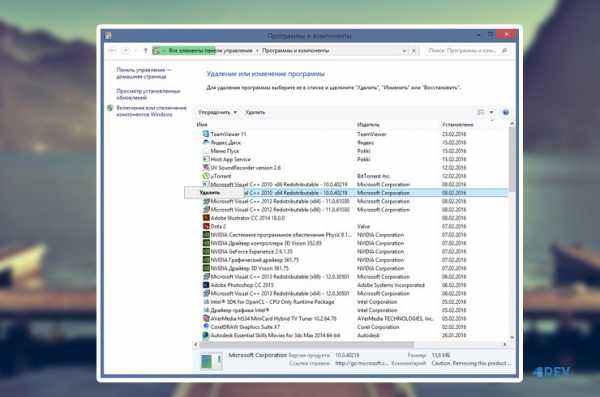Как включить javascript в браузере opera? Javascript включить опера
Как в Опере включить JavaScript и для чего это нужно
JavaScript – это язык программирования для интерактивного доступа к мультимедийным приложениям. Очень важный элемент для продуктивной функциональности любой поисковой системы.
В поисковой системе Opera почти весь набор инструментов добровольный. Любой элемент можно активировать или деактивировать. С точки зрения разработчиков это позволяет пользователю самостоятельно регулировать безопасность сессий в глобальной сети. Поэтому отключив данную функцию, можно ограничить функционал того или иного сайта. Стоит ответственно подходить к данному вопросу, дабы избежать проблем в будущем с другим вэб-сайтами.
При установке браузера на персональный компьютер пользователю стоит удостовериться, что в Opera JavaScript включён. Иначе часть рабочих сервисов в глобальной сети интернет будет недоступна. Если такая проблема появилась, пользователю стоит знать, как включить Java в Opera.
Зайти в «Меню» браузера Опера => «Настройки» => «Сайты» => JavaScript
Необходимо удостовериться, что функция «Разрешить выполнение JavaScript» активна. Если нет, рекомендуется ей активировать.
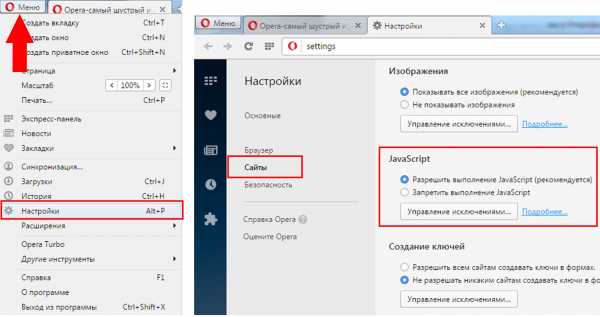
В некоторых случаях пользователю может пригодиться выборочное включение или отключение языка программирования для приложений с мультимедиа. Для этого необходимо нажатие кнопки «Управление исключениями». Скопировать в адресной строке ссылку на интересующий сайт и вставить её в поле шаблона адреса.
В открытом окне осуществляется добавление вэб-ресурсов с поддержкой JavaScript, даже если в основных настройках данный функционал будет отключён или наоборот. С правой стороны выбрать разрешить или блокировать JavaScript на данном интернет ресурсе.
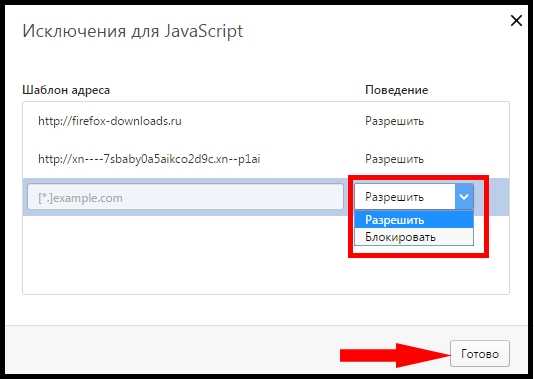
Универсальный язык программирования Javascript интерпретируется как очень важная функция в повседневной работе в поисковой системе. Необходимо обязательно отслеживать состояние активности данного элемента в пользовательском браузере. Особенно после очередных заводских обновлений, вынужденной переустановки браузера или исправления недостатков в существующем. Причин может быть много, а способ устранения недоразумений один и очень простой.
Это может быть интересно
xn----7sbaby0a5aikco2d9c.xn--p1ai
Как включить JavaScript в Опера

Технология JavaScript очень часто применяется для показа мультимедийного содержимого многих сайтов. Но, если в браузере выключено выполнение сценариев данного формата, то, и отображаться соответствующее содержимое веб-ресурсов тоже не будет. Давайте выясним, как включить Джава Скрипт в Опере.
Общее включение JavaScript
Для того, чтобы включить JavaScript, нужно перейти в настройки браузера. Для этого, кликаем по логотипу Оперы в правом верхнем углу окна. Этим производится вывод главного меню программы. Выбираем пункт «Настройки». Также, существует вариант перехода в настройки данного веб-обозревателя простым нажатием сочетания клавиш на клавиатуре Alt+P.
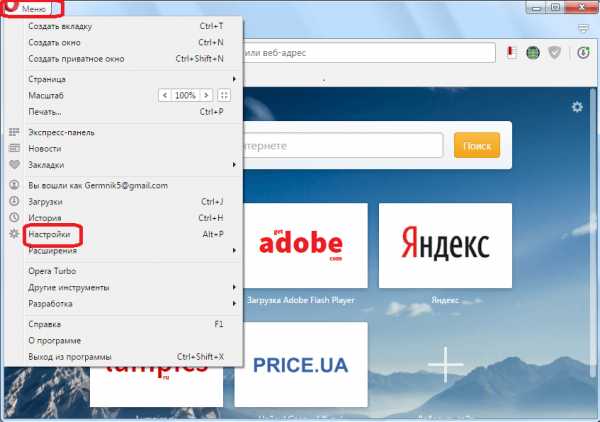
После того, как попали в настройки, переходим в раздел «Сайты».

В окне браузера ищем блок настроек JavaScript. Ставим переключатель в положение «Разрешить выполнение JavaScript.
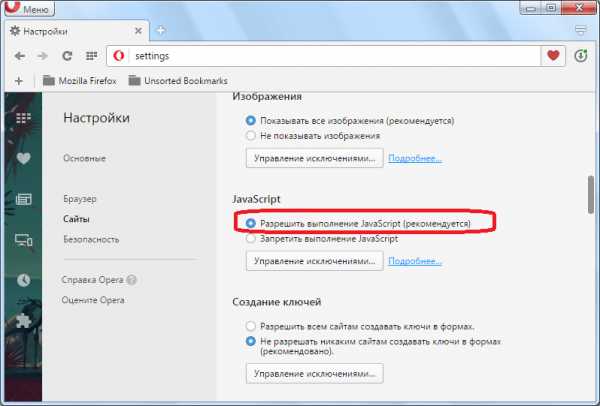
Таким образом, мы включили выполнение данного сценария.
Включение JavaScript для отдельных сайтов
Если нужно включить JavaScript только для отдельных сайтов, то переводим переключатель в положение «Запретить выполнение JavaScript». После этого, жмем на кнопку «Управление исключениями».

Открывается окно, где можно добавить один или несколько сайтов, на которых JavaScript будет работать, несмотря на генеральные настройки. Вписываем адрес сайта, выставляем поведение в позицию «Разрешить», и жмем на кнопку «Готово».
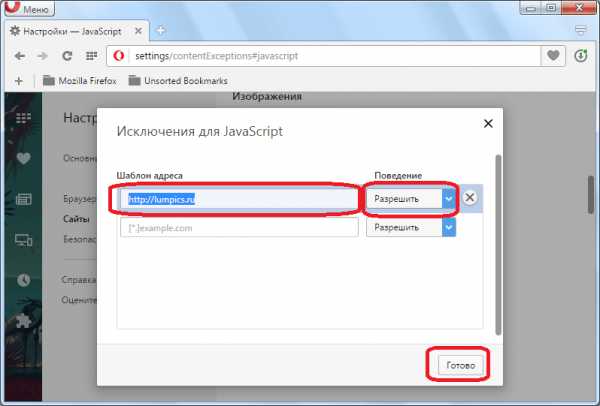
Таким образом, можно разрешать выполнение сценариев JavaScript на отдельных сайтах при общем запрете на них.
Как видим, существует два способа включить Java в Опере: глобальный, и для отдельных сайтов. Технология JavaScript, несмотря на свои возможности, является довольно сильным фактором уязвимости компьютера для злоумышленников. Это обуславливает то, что некоторые пользователи склоняются ко второму варианту включения выполнения скриптов, хотя большинство юзеров все-таки предпочитают первый.
Помогла ли вам эта статья?
Да Нетlumpics.ru
Как включить поддержку javascript в браузере Opera.
Браузер Opera имеет собственную поддержку ДжаваСкрипт и позволяет включать или выключать её, в зависимости от ситуации.
Разберёмся, как управлять JavaScript в Opera и что это управление даёт.
Что такое Javascript и зачем его включать или выключать
Помните те скупые, унылые страницы, что наполняли Интернет в девяностые? И видите, чем он стал сейчас? Одна из основ таких перемен – язык JavaScript (он же ДжаваСкрипт, он же JS).
Практически весь интерактив, который вы сегодня видите – заслуга Java. Автоподстановка в поиске, комментирование на страницах, подгрузка новых данных при пролистывании, выбор даты во всплывающем календаре – он, родимый. Некоторые сайты без него вовсе не грузятся, а другие теряют в функциональности.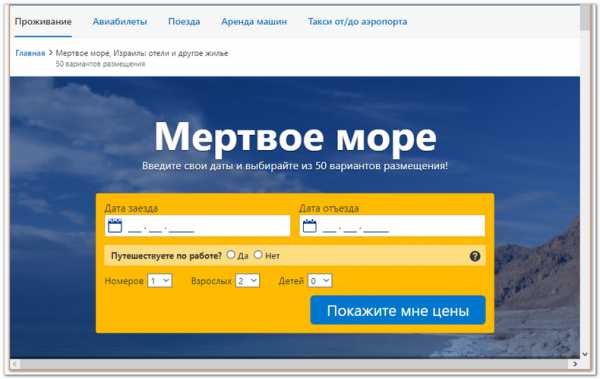
Календарь при выключенном JS неактивен.
А при включенном – таки да!
Однако в некоторых случаях его поддержку стоит выключать, а затем включать обратно. Разберёмся, как это делается.
Как включить или выключить JS в Opera
Если каким-то образом поддержка Java в браузере Опера не включена, активировать её обратно можно в два шага:
- Зайдите в меню через иконку (или введите в адресную строку opera://settings).
- Выберите в левой колонке раздел «Сайты».
- Найдите на странице раздел «JavaScript» и выберите пункт «Разрешить выполнение».

Теперь сценарии будут выполняться для всех страниц, кроме тех, что заданы как исключения.
Бывает, что, наоборот, JS стоит отключить. К примеру, вы собираетесь посетить сайты, которые могут оказаться небезопасными. В этом случае действовать нужно точно так же, только в финале выбрать пункт «Запретить выполнение…»
Как задать исключения для включения Java
Большая часть сайтов без включенного Джаваскрипта сохраняет большую часть функциональности. Однако есть и такие, что вообще не будут запускаться без Java – например, YouTube или Документы Google. С другой стороны, могут быть и ресурсы, которым вы вообще не доверяете и не намерены запускать на них скрипты.
Политика исключений задаётся там же, где и включение/выключение JS в целом. Пройдите по пути, описанному в предыдущем пункте и кликните на кнопку «Управление исключениями» в том же разделе.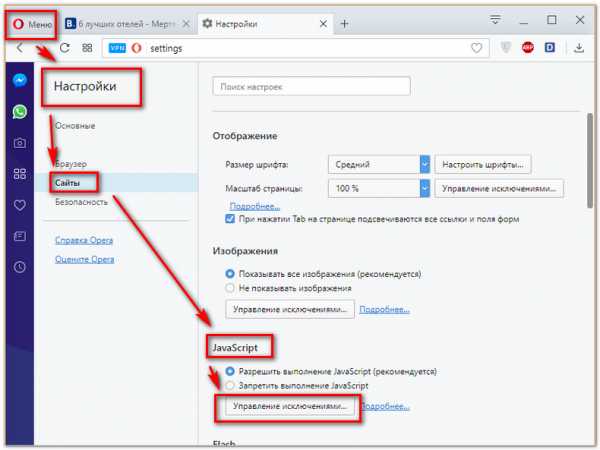
В этом разделе вы сможете задать сайты, на которых Javascript будет активен всегда (или, наоборот, никогда).
- Зайдите в «Управление исключениями», как показано на картинке.
- Введите маску сайта, согласно приведенному образцу. Если вы обойдётесь без символов-замен (то есть звёздочек), правило коснётся только конкретного ресурса, но не его субдоменов.
- Задайте поведение на указанном домене: разрешить или запретить выполнение сценариев.

Данное правило будет работать вне зависимости от того, активировали или отключили вы Джаваскрипт для всех сайтов.
Зная, как включить JavaScript в Opera и как им управлять, вы можете обезопасить себя на подозрительных сайтах и обеспечить максимум функций на безопасных.
Желаем вам приятного и успешного интерактивного серфинга!
xn-----6kcabbg3aety5cnpddbv3a1ewf.xn--p1ai
Как включить javascript в opera: подробная инструкция
Практически в любом интернет-обозревателе имеется возможность управлять «активным содержимым» веб-страниц. В эту группу можно включить сценарии, написанные на javascript. Кроме того, это компоненты AxtiveX и Java-приложения. В браузере Opera, как и во многих других, их можно деактивировать. Предполагается, что таким образом пользователь может самостоятельно контролировать безопасность работы в сети. Однако, в настоящее время большинство ресурсов используют язык Javascript. Поэтому отключив данную функцию, можно ограничить функционал того или иного сайта.
Как определить, включен ли Javascript
Для начала давайте определим, активирован ли Javascript в Опере. Сделать это несложно. Запускаем интернет-обозреватель и открываем любую веб-страницу. Далее нажимаем на кнопку Opera и выбираем Инструменты. Здесь необходимо кликнуть на Общие настройки, после чего откроется новое диалоговое окно.
В открывшемся меню нужно выбрать вкладку Расширенные. В левой части окна вы увидите список режимов, которые можно настроить. Выделите пункт Содержимое. В правой части будет представлена информация о том, что отображается при просмотре веб-страницы в браузере. Здесь обратите внимание на то, чтобы рядом с надписью Включить Javascript стояла галочка. Если она отсутствует, значит, функция отключена. Здесь же есть кнопка Настроить Javascript, с помощью которой можно менять параметры программ-скриптов.
Включение Javascript
Активировать эту функцию в браузере все же рекомендуется, потому что, как уже говорилось, редко какой сайт игнорирует возможности, имеющиеся у Javascript. Для этого необходимо перейти в меню основных настроек браузера. Далее выбираем раздел Быстрые настройки. В выпавшем контекстном меню находим строку включения Javascript. Рядом с ней должна стоять галочка. Если она отсутствует, то мы ее устанавливаем.
Кроме того, можно зайти на вкладку Расширенные и выбрать Содержимое. Устанавливаем выделение рядом со строкой Включить Javascript и жмем ОК. Перейти к параметрам браузера можно нажатием «горячих» клавиш. Так, меню быстрых настроек вызывается с помощью кнопки F 12. Для того чтобы попасть в общие настройки нужно нажать Ctrl + F12 (при запущенном браузере).

В браузере Opera от 12 версии указанные действия будет немного отличаться. Чтобы активировать Javascript нужно зайти в Настройки и выбрать Веб-сайты. В правой части отобразится несколько блоков для изменения параметров. Нас в данном случае интересует Javascript. Устанавливаем выделение рядом с надписью, предлагающей разрешить выполнение сценария, после чего закрываем окно и продолжаем работу с интернет-обозревателем. Кстати, если кроме Оперы вы еще и пользуетесь и IE, то как включить данную функцию еще и в этом браузере вы узнаете тут.
Обратите внимание, что здесь же можно запретить Javascript, если установить отметку рядом с соответствующей командой. Кроме того, если нажать на кнопку Управление исключениями, то можно сделать параметры таким образом, что на некоторых сайтах функция будет деактивирована, на других – наоборот. Кстати, в этом разделе можно запретить отображать плагины, изменять размер шрифта веб-страницы и др.
Javascript является очень важной функцией для работы в интернет-обозревателе. Поэтому проследите, чтобы она была включена в вашем браузере. Если Javascript случайно (или нет) было отключено, то теперь вы знаете, как это исправить. Но обратите внимание, что при обновлении версии интернет-обозревателя настройки могут быть автоматически изменены. Кроме того, подобная ситуация встречается при установке нового ПО или исправлению ошибок, связанных с безопасностью.
computerologia.ru
инструкция для новой и старой версии
31 мая, 2015 GoodUserВ одной из предыдущих статей я уже рассказывала о том, как включить javascript в браузере Mozilla. Это достаточно просто, и не нужно обладать никакими особыми знаниями и навыками. Теперь же мне хотелось бы поговорить о том, как активировать джава-скрипты в веб-обозревателе Opera. Но для начала я в 2-ух словах хотела бы напомнить вам, что они вообще собой представляют. Итак, я хочу заметить, что подавляющее большинство веб-сайтов используют JavaScript – особый язык программирования. Благодаря этой функции содержание сайтов является более полным и емким. Если данная функция будет отключена, скорее всего, содержание страницы будет очень ограниченным. Таким образом, для полноценного веб-серфинга без скриптов не обойтись.
Как включить javascript
Если перед вами возник вопрос, как включить javascript в opera, могу предложить вам несколько вариантов его решения. Варианты будут зависеть от того, какая версия веб-браузера установлена на вашем компьютере.
- Для более ранних версий, в частности, до 12-ой, подходит следующий способ: откройте браузер и нажмите на кнопку в левом верхнем углу Оперы. В выпавшем меню выберите пункт «Настройки». Откроется окно, в котором вам нужно выбрать пункт «Общие настройки», затем перейти во вкладку «Расширенные» – «Содержимое». А там просто отыщите строчку «Включить JavaScript» и поставьте галочку.
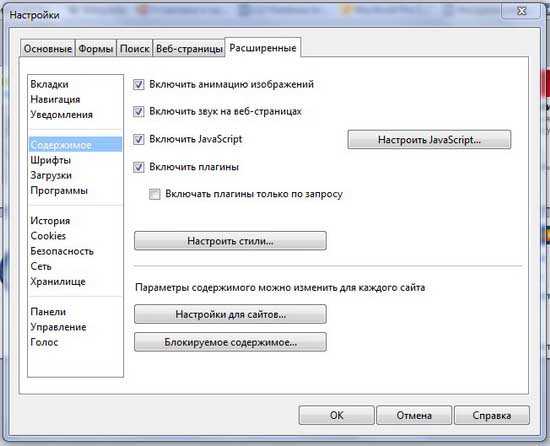
- Для версий Opera, начиная с 12-ой, необходимо выполнить такие действия: после открытия веб-обозревателя кликните на кнопку «Opera», выпадет контекстное меню, в котором нужно отыскать строчку «Настройки». Далее откроется новое окно, в левой стороне которого есть перечень вкладок. Выберите «Веб-сайты» и обратите внимание на правую часть экрана, там будет отдельный блок «JavaScript», в котором необходимо установить галочку напротив строчки «Разрешить выполнение JavaScript».
- Активировать скрипты в последних версиях можно аналогичным способом. Например, у меня установлена 29-ая версия, и чтобы включить джава-скрипты, нужно просто зайти в настройки браузера, затем выбрать пункт «Сайты» и поставить галочку напротив «Разрешить…». Готово!

Нюансы
Напоследок хочу отметить несколько важных нюансов. Первый заключается в том, что при обновлении браузера настройки JavaScript могут измениться, поэтому после обновления обязательно зайдите и перепроверьте их. И второй момент: разработчик рекомендует, чтобы JavaScript всегда был включенным, иначе сайты не будут корректно отображаться, а значит, проблем не избежать.
Таким образом, JavaScript необходим для того чтобы веб-обозреватель корректно отображал веб-сайты, и пользователь мог по полной наслаждаться возможностями всемирной паутины.
Видео в помощь
userologia.ru
Как включить или отключить Javascript в браузере Опере
Навигация по статье
Технология JavaScript используется практически везде, в том числе, и на интернет-ресурсах. Поэтому, если данная функция отключена в браузере, следовательно, пользователь может видеть, что сайт отображается некорректно, либо не работают некоторые функции на сайтах, не показываются определенные элементы.
Хотите включить JavaScript в Опере, но не понимаете в этом, и как это сделать даже не представляете? В таком случае мы с огромным удовольствием готовы вам помочь в решении данного вопроса.
Чтобы включить Яваскрипт, следуйте всему, что мы написали ниже.
Включаем Яваскрипт в браузере Opera
- Чтобы активировать данную технологию в опере, сперва необходимо зайти в настройки. А для этого надо кликнуть по значку с надписью “Меню”. И в списке, который откроется на вашем экране, выбрать пункт ‘Настройки”.

- Но это еще не все. На этом этапе перейдите в раздел “Сайты” настроек браузера.
- И среди всех опций найдите подраздел “JavaScript”. Чтобы включить его, установите птичку возле “Разрешить выполнение JavaScript (рекомендуется)”.

- После этого рекомендуется перезапустить Opera, чтобы быть на сто процентом уверены, что изменения вступили в силу.
Управление исключениями
Благодаря этой функции у вас есть возможность не только включить поддержку Яваскрипт глобально для всех сайтов, но и отдельно для каждого. Причем можно, как разрешить, так и запретить.
Для этого, находясь на этой же странице настроек, в разделе “Сайты”, под заголовком “JavaScript” нажмите на кнопку “Управление исключениями”.
Как видите, открылось специальное окно. Введите адрес нужного сайта, после чего выберите, какой сценарий для него вы хотите установить – разрешить поддержу данной технологии, или же запретить. Чтобы сохранить все, жмём готово.

chrome-faq.info
Как включить java скрипт в Опере для воспроизведения flash игр
 Java Script – это программный модуль, динамически подключаемый к браузеру Опера, и предназначенный для расширения её возможностей.
Java Script – это программный модуль, динамически подключаемый к браузеру Опера, и предназначенный для расширения её возможностей.
Без которого, невозможна работа огромного количества Flash игр, множества сайтов и различных приложений. Это мощнейшая среда разработки программистов всего мира.
Но не только разработчикам она нужна: любому пользователю, который играет в Flash игры, пользуется пользовательским софтом на своём ПК или работает с сайтами, на которых должен воспроизводится джава скрипт.
Включить выполнение JavaScript в Опере
- Включить JavaScript в Опере можно кликнув по кнопке «Меню»;
- В выпадающем списке кликнуть «Настройки»;
- В панели слева выбрать вкладку «Сайты»;
- Отметить пункт «Разрешить выполнение JavaScript (рекомендуется)».
 Перегрузить браузер и посмотреть, сайты, на которых должен исполняться, этот самый, скрипт будут теперь нормально работать. Как определить, что нужно включить java скрипт в опере? Очень просто, при загрузке страницы вам либо выпадет сообщение о необходимости включить JavaScript, либо ресурс на конкретном сайте просто не будет функционировать. Как и flash плеер, Джава нужна для воспроизведения игр на технологии Flash. К примеру: Джава нужна для работы различных онлайн-тестов, ресурсов, для всевозможных онлайн-расчётов и различных подсчётов в многочисленных лотереях и розыгрышах. Выпадающих списков на сайте и многого другого.
Перегрузить браузер и посмотреть, сайты, на которых должен исполняться, этот самый, скрипт будут теперь нормально работать. Как определить, что нужно включить java скрипт в опере? Очень просто, при загрузке страницы вам либо выпадет сообщение о необходимости включить JavaScript, либо ресурс на конкретном сайте просто не будет функционировать. Как и flash плеер, Джава нужна для воспроизведения игр на технологии Flash. К примеру: Джава нужна для работы различных онлайн-тестов, ресурсов, для всевозможных онлайн-расчётов и различных подсчётов в многочисленных лотереях и розыгрышах. Выпадающих списков на сайте и многого другого.
Как скачать и установить Джава на компьютер
Поклонникам нашумевшей и известной огромному количеству геймеров игры Майнкрафт без Java просто не обойтись. Причём нужна актуальная последняя версия, которая периодически должна обновляться.
- Скачать и установить последнюю версию Джава можно на официальном сайте https://java.com/ru/download/ кликните по большой красной кнопке «Загрузить Java бесплатно»;
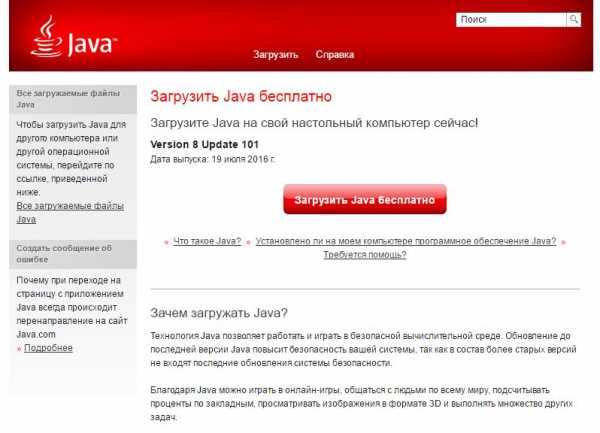
- Прежде чем нажимать следующую кнопку «Согласиться и начать загрузку Java бесплатно» прочтите пользовательское соглашение, а также инструкцию по установке и системные требования. Убедитесь, что ваше оборудование отвечает всем требованиям;
- На приветственном окне мастера установки Джава, кликните Install;

Запуститься инсталлятор Джава, дожидаемся окончания — нажимаем Close;
- Далее, откроется ваш браузер, который установлен по умолчанию, в котором вам будет предложено проверить подходит ли версия Джава для вашей операционной системы
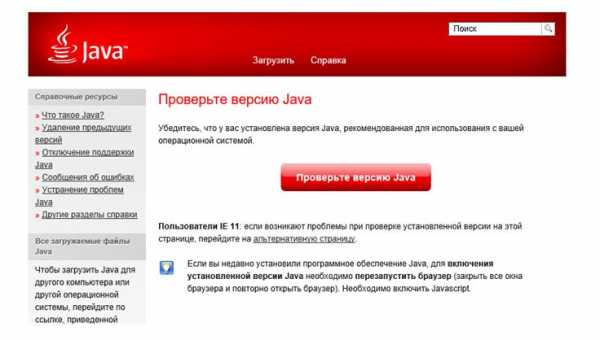
- Кликаем, проверить версию Джава;
- В следующем окне кликаем Run;
- Ура – проверку прошли успешно, оборудование отвечает всем требованиям, последняя версия Джава установлена

Что дальше делась с программой решать вам: играть, насаждаться возможностями скриптов на сайтах, или создавать свои скрипты и игры — решать вам. Лёгкой вам работы и приятного времяпрепровождения в сети!
По умолчанию, в Джава настроена функция автоматического обновления, но вы можете сами, не дожидаясь рассылки, заходить на официальный сайт Джава скачивать обновления.
brauzergid.ru
- Перезапустить apache centos

- Нужные приложения

- Установить windows магазин

- Как создать загрузочную флешку linux mint 18 в виндовс

- Что делать когда завис компьютер

- Как поменять язык в виндовс 7 с английского на русский

- Звук периферийное устройство не подключено
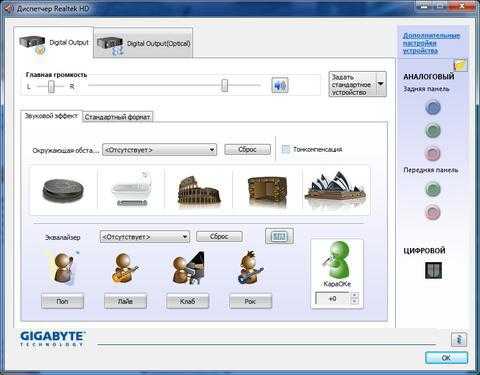
- Адаптер не подключен что делать

- Windows 10 восстановление из образа

- Проигрыватель windows media не удается воспроизвести файл

- Как в компьютере почистить диск с